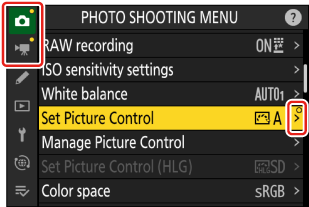Google Translate
BU HİZMETTE GOOGLE TARAFINDAN GERÇEKLEŞTİRİLEN ÇEVİRİLER BULUNABİLİR. GOOGLE, ÇEVİRİLERLE İLGİLİ DOĞRULUK VE GÜVENİLİRLİK GARANTİLERİ DAHİL OLMAK ÜZERE AÇIK VEYA ZIMNİ TÜM GARANTİLERİ VE TÜM TİCARİ ELVERİŞLİLİK, BELİRLİ BİR AMACA UYGUNLUK VE HAK İHLALİNDE BULUNULMAMASI ZIMNİ GARANTİLERİNİ REDDEDER.
Nikon Corporation (aşağıda “Nikon” olarak anılmaktadır) başvuru kaynakları, Google Translate tarafından işletilen çeviri yazılımı kullanılarak size kolaylık sağlamak üzere çevrilmiştir. Doğru bir çeviri sağlamak için makul seviyede çaba gösterilmiştir ancak hiçbir otomatik çeviri mükemmel değildir ya da insan çevirmenlerin yerini almak üzere tasarlanmamıştır. Çeviriler, Nikon’un başvuru kaynaklarının kullanıcılarına bir hizmet olarak sağlanmaktadır ve “olduğu gibi” sağlanır. İngilizceden herhangi bir dile yapılan tüm çevirilerin doğruluğu, güvenilirliği veya doğruluğu konusunda açık veya zımni hiçbir garanti verilmez. Bazı içerikler (resimler, videolar, Flash vb. gibi), çeviri yazılımının sınırlamaları nedeniyle doğru çevrilmemiş olabilir.
Resmi metin, başvuru kaynaklarının İngilizce versiyonudur. Çeviride oluşturulan hiçbir tutarsızlık veya farklılık bağlayıcı değildir ve mevzuata uyum veya yargı hükümleri açısından hukuki bir etkisi yoktur. Çevrilen başvuru kaynaklarında bulunan bilgilerin doğruluğu ile ilgili herhangi bir sorunuz varsa, kaynakların resmi versiyonu olan İngilizce versiyonuna başvurun.
Nikon Görüntüleme Bulutu
G düğmesi U F ağ menüsü
Fotoğraf makinesini ve Nikon bulut hizmeti olan Nikon Imaging Cloud'u kablosuz bir yönlendirici aracılığıyla bağlamak için kullanın. Ağ menüsünde [ Nikon Imaging Cloud ] öğesini vurgulayın ve fotoğraf makinesinde kablosuz yönlendiriciye bağlanacak ağ profili bulunmadığında otomatik olarak [ Nikon Imaging Cloud Hakkında ] öğesini görüntülemek için 2 tuşuna basın ( 0 Nikon Imaging Cloud Hakkında ).
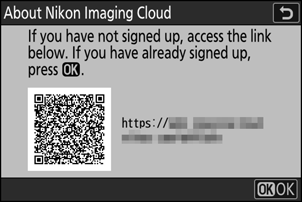
Nikon Imaging Cloud'a bağlanın
Nikon Imaging Cloud ile kablosuz bağlantının etkinleştirilip etkinleştirilmeyeceğini seçin.
- Fotoğraf makinesinde kablosuz yönlendiriciye bağlanacak ağ profili bulunmadığında, profiller oluşturabilir ve bunları fotoğraf makinesine ekleyebilirsiniz ( 0 Nikon Imaging Cloud'a Bir Fotoğraf Makinesi Bağlama ve Kaydetme ).
- Bir ağ profili zaten mevcutsa, [ Mevcut profili kullan ] seçeneğini vurgulayın ve kullanılacak profili seçmek için 2 tuşuna basın. Bu öğe aynı zamanda mevcut ağ profilleri arasından seçim yapmak için de kullanılabilir.
Wi-Fi ayarları
- Fotoğraf makinesinde kablosuz yönlendiriciye bağlanacak ağ profili bulunmadığında, profiller oluşturabilir ve bunları fotoğraf makinesine ekleyebilirsiniz ( 0 Nikon Imaging Cloud'a Bir Fotoğraf Makinesi Bağlama ve Kaydetme ).
- Bir ağ profili zaten mevcutsa, profili seçin ve bağlanmak için J düğmesine basın.
-
Mevcut bir profili düzenlemek için onu vurgulayın ve 2 tuşuna basın.
Seçenek Tanım [ Otomatik bağlan ] Kamera yapılandırılmış bir Wi-Fi ağı algıladığında otomatik olarak bağlanıp bağlanmayacağını seçin. [ TCP/IP ] TCP/IP ayarlarını yapın. Bir IP adresi gereklidir.
- [ Otomatik olarak al ] için [ AÇIK ] seçilirse, IP adresi ve alt ağ maskesi bir DHCP sunucusu veya otomatik IP adresleme aracılığıyla alınacaktır.
- IP adresini ([ Adres ]) ve alt ağ maskesini ([ Maske ]) manuel olarak girmek için [ KAPALI ] seçeneğini seçin.
Bağlantı Seçenekleri
Bağlantıyı ve yükleme ayarlarını düzenleyin.
Yalnızca USB ile Güç Verildiğinde
Nikon Imaging Cloud'a otomatik Wi-Fi bağlantılarını USB üzerinden çalıştırıldığında sınırlamak için [ AÇIK ] seçeneğini seçin.
Kapalıyken Buluta Bağlan
Fotoğraf makinesi kapalıyken bile Wi-Fi bağlantılarını sürdürmek için [ AÇIK ] seçeneğini seçin.
Etkin Olmayan Bağlantı Zaman Aşımı
Wi-Fi iletişimleri belirli bir süre kullanılamadığında Wi-Fi bağlantılarını sonlandırmak için [ AÇIK ] öğesini seçin.
Fotoğraf Yükleme
[ Fotoğraf yükleme seçenekleri ] ile yapılandırılan görüntüleri çekerken fotoğrafları fotoğraf makinesinden Nikon Imaging Cloud'a otomatik olarak göndermek için [ AÇIK ] seçeneğini seçin.
Fotoğraf Yükleme Seçenekleri
Fotoğraf makinesinden Nikon Imaging Cloud'a görüntü gönderme ayarlarını yapılandırın.
Yükleme için Otomatik Seç
Yeni fotoğrafları çekildikçe yüklenmek üzere işaretlemek için [ AÇIK ] öğesini seçin.
- Videolar Nikon Imaging Cloud'a yüklenemez.
- Yükleme ancak fotoğraf hafıza kartına kaydedildikten sonra başlar. Kameraya bir hafıza kartının takıldığından emin olun.
RAW + JPEG Olarak Yükle
RAW + JPEG resimleri yüklerken, hem NEF ( RAW ) hem de JPEG dosyalarını mı yoksa yalnızca NEF ( RAW ) veya JPEG kopyasını mı yükleyeceğinizi seçin. [ Taşma/yedekleme ] ve [ RAW birincil - JPEG ikincil ] için ayrı seçenekler seçilebilir.
- [ Taşma/yedekleme ] için seçilen seçenek hem otomatik hem de manuel yükleme sırasında etkili olur.
- [ RAW birincil - JPEG ikincil ] için seçilen seçenek yalnızca otomatik yükleme sırasında geçerlidir.
RAW + HEIF'i Farklı Yükle
RAW + HEIF resimlerini yüklerken, hem NEF ( RAW ) hem de HEIF dosyalarını mı yoksa yalnızca NEF ( RAW ) veya HEIF kopyasını mı yükleyeceğinizi seçin. [ Taşma/yedekleme ] ve [ RAW birincil - HEIF ikincil ] için ayrı seçenekler seçilebilir.
- [ Taşma/yedekleme ] için seçilen seçenek hem otomatik hem de manuel yükleme sırasında etkili olur.
- [ RAW birincil - HEIF ikincil ] için seçilen seçenek yalnızca otomatik yükleme sırasında geçerlidir.
JPEG + JPEG Yuvası Seçimi
Fotoğraf çekimi menüsünde [ İkincil yuva işlevi ] için [ JPEG birincil - JPEG ikincil ] seçiliyken fotoğraf çekerken, otomatik yükleme için bir kaynak yuvası seçin.
HEIF + HEIF Yuvası Seçimi
Fotoğraf çekimi menüsünde [ İkincil yuva işlevi ] için [ HEIF birincil - HEIF ikincil ] seçiliyken fotoğraf çekerken, otomatik yükleme için bir kaynak yuvası seçin.
Klasörü Yükle
Seçilen bir klasördeki tüm fotoğrafları yükleme için işaretleyin. İşaretleme, daha önce yüklenip yüklenmediğine bakılmaksızın tüm fotoğraflara uygulanacaktır.
- Videolar Nikon Imaging Cloud'a yüklenemez.
Hiçbirini seçme?
Tüm resimlerden yükleme işaretini kaldırın. "Yükleniyor" simgesi bulunan resimlerin yüklenmesi derhal sonlandırılacaktır.
Hataları Görüntüle
Nikon Imaging Cloud'a bağlantı veya bağlantı girişimi sırasında bir hata meydana gelirse, hata ayrıntıları ve kodları görüntülenecektir. Sorun giderme sırasında web sitesini görüntülemek için görüntülenen QR kodunu veya aşağıdaki URL'yi kullanın.
Nikon Imaging Cloud Hakkında
Bir bilgisayarın veya akıllı cihazın web tarayıcısından Nikon Imaging Cloud'a göz atmak için bir QR kodu ve URL görüntülenecektir.
Nikon Imaging Cloud'un bağlantısını kaldırın
Nikon Imaging Cloud'a bağlantı bilgilerini silin.
- Bu ürünü atmadan veya mülkiyetini başka bir kişiye devretmeden önce bağlantı bilgilerini silin.
- Bağlantı bilgileri silinirse Nikon Imaging Cloud'a yüklenmek üzere işaretlenen görüntüler artık gönderilmeyecektir.
- Bağlantı bilgilerini sildikten sonra fotoğraf makinesini ve Nikon Imaging Cloud'u yeniden bağlamak için, [ Nikon Imaging Cloud'a Bağlan ] seçeneğini [ AÇIK ] olarak ayarlayın ve yeni bir ağ profili oluşturun ( 0 Bir Fotoğraf Makinesini Nikon Imaging Cloud ile Bağlama ve Kaydetme ).
Nikon Imaging Cloud'dan bildirimler
Aşağıdaki durumlarda, kamera menüsündeki menü sekmelerinde ve menü öğelerinde gösterildiği gibi bildirim işaretleri görünecektir. Görüntülenmek üzere bildirim işaretli bir menü seçildiğinde işaret kaybolacaktır.
- Fotoğraf makinesine eklenen Picture Control'ler ile Nikon Imaging Cloud'daki Picture Control'ler arasında bir fark olduğunda.
- Nikon Imaging Cloud'dan yeni fotoğraf makinesi donanım yazılımı ne zaman indirilebilir?
- Otomatik donanım yazılımı güncellemesi gerçekleştirildiğinde.
- Fotoğraf makinesi ile Nikon Imaging Cloud arasındaki bağlantı veya koordinasyonla ilgili bir hata bildirimi olduğunda.